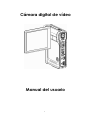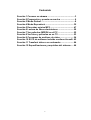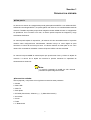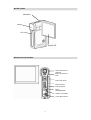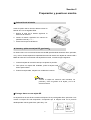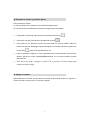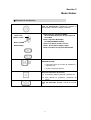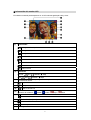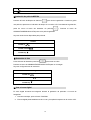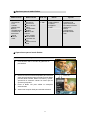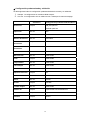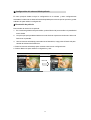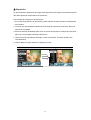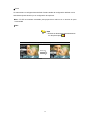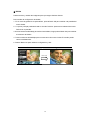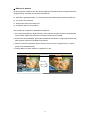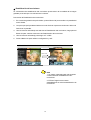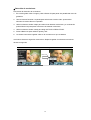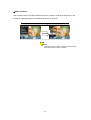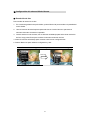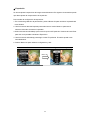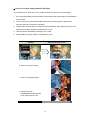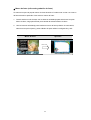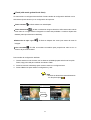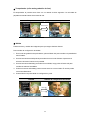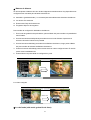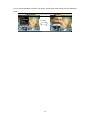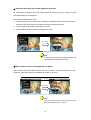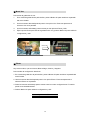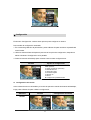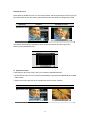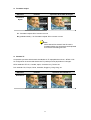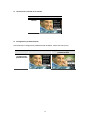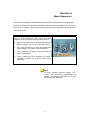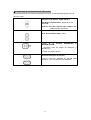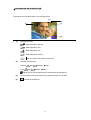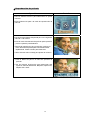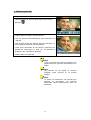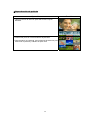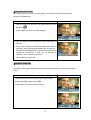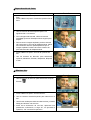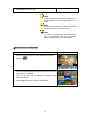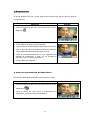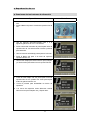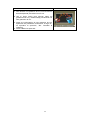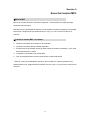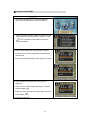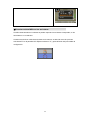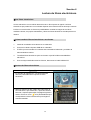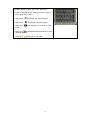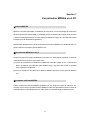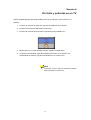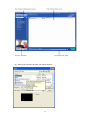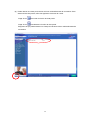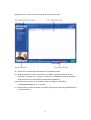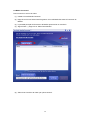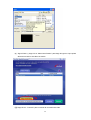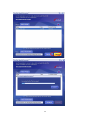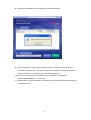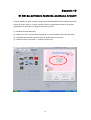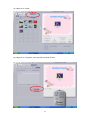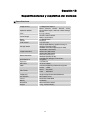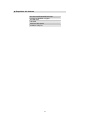Easypix DV5211 Race El manual del propietario
- Categoría
- Reproductores MP3 / MP4
- Tipo
- El manual del propietario
Este manual también es adecuado para

1
Cámara digital de vídeo
Manual del usuario

2
Contenido
Sección 1 Conocer su cámara ..............................................3
Sección 2 Preparación y puesta en marcha ........................6
Sección 3 Modo Grabar .........................................................8
Sección 4 Modo Reproducir................................................35
Sección 5 Escuchar música MP3........................................47
Sección 6 Lectura de libros electrónicos ..........................50
Sección 7 Ver películas MPEG4 en el PC........................... 52
Sección 8 Ver fotos y películas en un TV...........................53
Sección 9 Conversor de archivos de vídeo .......................54
Sección 10 El CD de software incluido contiene Arcsoft . 62
Sección 11 Transferir datos a un ordenador .....................64
Sección 12 Especificaciones y requisitos del sistema..... 66

3
Sección 1
Conocer su cámara
★Vista previa
La cámara con sensor de 5 megapíxeles puede grabar películas MPEG-4 con calidad de DVD.
Utilizando la tecnología MPEG-4, se puede grabar más vídeo en una cantidad determinada de
memoria. También se pueden proporcionar imágenes de alta calidad de hasta 11 megapíxeles
sin problemas. Con el monitor LCD color, el usuario podrá componer las imágenes y luego
examinarlas fácilmente.
La cámara puede ajustar la exposición y el balance del color automáticamente o le permite
cambiar estas configuraciones manualmente, además incluye un zoom digital 8x para
aumentar el control de las fotos que toma. La cámara también es ideal para el uso como
cámara PC conectada al ordenador a través del puerto USB 2.0 de alta velocidad
La cámara incorpora 64MB de memoria para que pueda tomar fotos y vídeos sin tarjeta de
memoria. La ranura de la tarjeta de memoria le permite aumentar la capacidad de
almacenamiento hasta 4G.
Nota:
La memoria integrada de 64MB ha sido utilizada
parcialmente para código de firmware.
★Accesorios estándar
Abra el paquete y compruebe si los siguientes accesorios están presentes:
z Cámara
z Cable USB
z Cable TV
z Guía rápida
z CD-ROM (Controlador, Software Arcsoft y Manual del usuario)
z Auriculares
z Correa
z Funda
z 2 * Baterías AA

4
★Vista frontal
★Ilustración del teclado
LED
Lente
Panel LCD
Micrófono
Botón obturador de
películas
Botón obturador de
fotos
Botón Tele -Ancho
Botón Derecho
Botón izquierdo
Botón
GRAB/REPROD
Salida TV/ auriculars
Puerto Mini USB 2.0

5
★Vista lateral
Interruptor de
macro
Tapa de la
batería

6
Sección 2
Preparación y puesta en marcha
★ Colocación de la batería
A
ntes de poder usar la cámara, deberá colocar la
batería de Li-ion recargable NP60.
1. Deslice la tapa de la batería siguiendo la
dirección de la flecha.
2. Inserte la batería siguiendo las marcas de
polaridad correcta ( + o -)
3. Cierre bien la tapa de la batería.
★ Insertar y quitar una tarjeta SD(opcional)
La cámara viene con una memoria interna de 64 MB, permitiéndole almacenar fotos, películas,
voz y música. Puede expandir la capacidad de memoria usando una tarjeta de memoria SD o
MMC de hasta 2G. Para insertar una tarjeta de memoria, consulte la figura siguiente:
1. Inserte la tarjeta de memoria hasta que se ajuste en posición.
2. Para quitar una tarjeta SD instalada, pulse la tarjeta hacia
dentro para soltarla.
3. Cuando la tarjeta salte, sáquela con cuidado de la ranura.
Nota:
Cuando la tarjeta de memoria esté insertada, las
películas y fotos se graban en la tarjeta y no en la
memoria interna.
★ Proteger datos en una tarjeta SD
La tarjeta SD es de sólo lectura cuando se bloquea. No se podrá grabar fotos, películas ni voz
cuando la tarjeta SD esté bloqueada. Compruebe que el bloqueo esté en la posición
desbloqueada cuando grabe fotos, películas y voz.
Writeable position
Write-Protected
Position
Writeable position
Write-Protected
Position
Posición de escritura
Posición de
protección
contra escritura

7
★ Encender la cámara y primeros pasos
Para encender la cámara:
(1) Abra el panel LCD; la cámara se encenderá automáticamente.
(2) O pulse el botón de alimentación durante un segundo para encenderla.
Ö Para grabar una película, pulse el botón del obturador de película (
).
Ö Para tomar una foto, pulse el botón del obturador de foto( ).
Ö Para grabar la voz, presione el botón OK para entrar en el menú Grabar. Utilice los
botones de dirección para elegir la opción de lápiz de voz. Presione el botón de grabación
de películas (
) para iniciar la grabación de voz.
Ö Para ver películas, imágenes, o mp3 y grabaciones de voz almacenadas, así como leer
eBooks, presione el botón GRABAR/REPRODUCIR una vez para cambiar al Modo
Reproducción.
Ö
Para iniciar un juego, extraiga el panel LCD y presione el botón Juegos para
cambiar al modo Juegos..
★ Apagar la cámara
Para desactivar la Cámara, puede presionar el botón de Encendido durante un segundo, o
colocar el panel LCD de nuevo en su posición original.

8
Sección 3
Modo Grabar
★ Fuciones de los botones
Botón de alimentación: Manténgalo pulsado un
segundo para encender o apagar la cámara.
z Botón derecho: Flash ACTIVADO
/desactivado/ Reducción de ojos rojos/Luz
encendida
z Botón izquierdo: Modo MP3
ACTIVADO/DESACTIVADO
z Botón Tele (Botón arriba): Acercar
z Botón Ancho (Botón abajo): Alejar
z Botón OK: Menú de opciones ACTIVADO
Función de los botones GRABACIÓN &
REPRODUCCIÓN:
z Conmutan entre los modos de Grabación y
Reproducción.
z Vuelve a la página anterior.
Botón del obturador de película:
(1) Comienza a grabar la película o graba la voz.
(2) Para detener la grabación, presiónelo de
nuevo.
Botón del obturador de foto: Comienza a tomar
fotos
Botón Tele
(Botón arriba)
Botón Ancho
(Botón abajo)

9
★ Información del monitor LCD
El indicador mostrado puede aparecer en el LCD mientras graba películas y fotos:
(1)
Modo Grabar
Modo grabación de película
Modo grabación de foto
Modo grabación de voz
Estabilización del movimiento
Marco de foto
Modo foto múltiple
Luz de fondo
Modo nocturno
(2) Resolución
Película :
Alta / Estándar/ Baja
Foto:
Alta / Estándar/ Baja
(3)
El número de fotos o tiempo de grabación de películas/voz que todavía se puede tomar
a la resolución actual.
(4)
Tarjeta SD insertada
(5)
Enfoque en posición Macro
(6)
Balance de blancos
(7)
Indicador de la batería:
Llena / media / baja / vacía
(8)
Activado
Flash desactivado
Reducción de ojos rojos
Luz encendida
(9)
Modo temporizador
(10)
Zoom digital 8X

10
(11)
Fecha/Hora AAAA/MM/DD HH:MM
(12)
Detección de movimiento
Grabación de película MPEG4★
Presione el botón de Disparo de Película ( ) para iniciar la grabación. Cuando se graba
una película, aparecerá un indicador de tiempo en el monitor LCD. Para detener la grabación,
pulse de nuevo el botón del obturador de película(
). Presione el botón de
GRABACIÓN/REPRODUCCIÓN para ver la película grabada.
Hay tres resoluciones disponibles para película.
Calidad
Calidad alta
Calidad estándar
Calidad baja
★ Grabación de foto
Pulse el botón del obturador para foto ( ) para tomar una foto.
Presione el botón de GRABACIÓN/REPRODUCCIÓN para ver la imagen
Hay tres configuraciones de resolución.
Calidad de imagen
Calidad alta
Calidad estándar
Calidad baja
★ Usar el zoom digital
El zoom digital aumenta las imágenes durante la grabación de películas o la toma de
fotografías.
1. Para acercar/alejar, pulse el botón Tele/Wide.
2. El zoom digital puede establecerse de 1x a 8x y la ampliación aparece en el monitor LCD.

11
★ Opciones para el modo Grabar
Modo Película Modo Cámara Modo voz Efecto Ajustar
z Resolución
z Exposición
z Luz
z Nitidez
z Balance de
blancos
z Estabilización
z Detector de
movimiento
z Modo
nocturno
z Salir
z Resolución
z Exposición
z Dos en uno
z Marco de foto
z Flash
z Temporizador
z Nitidez
z Balance de
blancos
z Foto múltiple
z Luz de fondo
z Impresión de
fecha
z Modo nocturno
z Salir
z ACT
z Salir
z Normal
z Blanco/Negro
z Clásico
z Negativo
z Salir
z Sonido
z Pantalla inicial
z Ajuste de la hora
z Formatear memoria
z Sistema TV
z Idioma
z Configuración
predeterminada
z Salir
★ Operaciones para el modo Grabar
Operación Pantalla
1. Pulse el Botón OK en el modo de grabación de
película/foto
2. Utilice los botones Derecho/Izquierdo para moverse
entre las opciones del menú principal, que son Modo
película, Modo cámara, Modo voz, Efecto y Ajustar.
Aparecerá un submenú cuando se mueva por las
opciones principales.
3. Pulse el Botón OK para validar la subopción
seleccionada.
4. Seleccione la opción Salir para salir del submenú.
Botón OK

12
★ Configuración predeterminada y validación
La tabla siguiente indica la configuración predeterminada de la cámara y su validación.
1. Siempre: La configuración se mantiene válida siempre.
2. Una vez: La configuración sólo es válida una vez o hasta que la cámara se apaga.
Validación
Configuración predeterminada de fábrica
Resolución
Siempre Alta para película
Estándar para foto
Exposición
Una vez 0EV
Nitidez
Una vez Nivel 5
Balance de blancos
Una vez
Automático
Estabilización del
movimiento
Siempre Off
Detectar
movimiento
Una vez Desactivado
Dos en uno
Una vez Desactivado
Marco de foto
Una vez
Desactivado
Flash
Siempre Desactivado
Temporizador
Una vez Desactivado
Foto múltiple
Una vez Desactivado
Luz de fondo
Una vez
Desactivado
Impresión de fecha
Siempre Off
Modo nocturno Una vez Desactivado
Efecto
Una vez Normal
Sonido
Siempre Activado
Formato tarjeta
Una vez Desactivado
Sistema TV
Siempre Depende del área de distribución
Idioma
Siempre Depende del área de distribución
Volumen
Siempre Nivel 6

13
★ Configuración del submenú Modo película
El menú principal Grabar incluye la configuración de la cámara y otras configuraciones
avanzadas. Puede usar los botones Derecha/Izquierda para moverse por las opciones y pulsar
el Botón OK para validar la configuración.
★ Resolución de película
Para cambiar la resolución de película:
1. En el modo de grabación de película/foto, pulse el Botón OK para cambiar a la pantalla del
menú Grabar
2. La opción principal predeterminada es el modo Película. Aparecerá el submenú del modo
Película en la pantalla.
3. Use los botones arriba/abajo para seleccionar Resolución, luego pulse el Botón OK para
cambiar al submenú de Resolución.
4. Pulse los botones arriba/abajo para moverse entre las tres configuraciones.
5. Pulse el Botón OK para validar la configuración y salir.
Pantalla Opción de resolución de vídeo
Botón OK

14
★ Exposición
La cámara ajusta la exposición de imagen automáticamente. En algunas circunstancias puede
que desee ajustar la compensación de exposición.
Para cambiar la configuración de exposición:
1. En el modo de grabación de película/foto, pulse el Botón OK para cambiar a la pantalla del
menú Grabar.
2. La opción principal predeterminada es el modo Película. Aparecerá el submenú del modo
Película en la pantalla.
3. Utilice los botones arriba/abajo para mover la opción de Exposición. Presione el botón Enter
para abrir en la pantalla el Submenú Exposición.
4. Use los botones arriba/abajo para elegir el valor EV preferido. El cambio puede verse
inmediatamente.
5. Pulse el Botón OK para validar la configuración y salir.
Pantalla Cambio de configuración de exposición
BotónOK

15
★ Luz
Su cámara tiene 4 configuraciones de flash. Puede cambiar la configuración del flash con la
tecla directa (botón derecho) o en configuración de opciones.
Act : El LED se mantiene encendido para proporcionar más luz en un entorno de poca
luminosidad
Des:
Nota
z El flash se desactivará automáticamente
con las pilas bajas ( )
Flash Opciones del flash
Botón OK

16
★ Nitidez
Puede suavizar y resaltar las imágenes para que tengan distintos efectos.
Para cambiar la configuración de nitidez:
1. En el modo de grabación de película/foto, pulse el Botón OK para cambiar a la pantalla del
menú Grabar.
2. La opción principal predeterminada es el modo Película. Aparecerá el submenú del modo
Película en la pantalla.
3. Use los botones arriba/abajo para seleccionar Nitidez, luego pulse el Botón OK para cambiar
al submenú de Nitidez.
4. Pulse los botones arriba/abajo para moverse entre los nueve niveles. El cambio puede
verse inmediatamente.
5. Pulse el Botón OK para validar la configuración y salir.
Pantalla Cambio de configuración de nitidez
Botón OK

17
★ Balance de blancos
La cámara ajusta el balance del color de las imágenes automáticamente. Hay disponibles tres
configuraciones manuales para el balance de blancos:
● Automático (predeterminado) : La cámara ajusta automáticamente el balance de blancos.
● Luz del día: En exteriores
● Fluorescente: Bajo luz fluorescente.
● Tungsteno: Bajo luz de tungsteno.
Para cambiar la configuración del balance de blancos:
1. En el modo de grabación de película/foto, pulse el Botón OK para cambiar a la pantalla del
menú Grabar. Aparecerá el submenú del modo Película en la pantalla.
2. Use los botones arriba/abajo para seleccionar Balance de blancos, luego pulse el Botón OK
para cambiar al submenú de Balance de blancos.
3. Pulse los botones arriba/abajo para moverse entre las cuatro configuraciones. El cambio
puede verse inmediatamente.
4. Pulse el Botón OK para validar la configuración y salir.
Pantalla Opciones de B/B
Botón OK

18
★ Estabilización del movimiento
La característica de estabilización del movimiento puede reducir la borrosidad de la imagen
grabada provocada por el movimiento de la cámara.
Para activar la Estabilización del movimiento:
1. En el modo de grabación de película/foto, pulse el Botón OK para cambiar a la pantalla del
menú Grabar.
2. La opción principal predeterminada es el modo Película. Aparecerá el submenú del modo
Película en la pantalla.
3. Use los botones arriba/abajo ara seleccionar Estabilización del movimiento, luego pulse el
Botón OK para cambiar al submenú de Estabilización del movimiento.
4. Use los botones arriba/abajo para elegir ACT o DES.
5. Pulse el Botón OK para validar la configuración y salir.
Estabilización del movimiento Opciones de estabilización del
movimiento
Nota
1. La imagen capturada será más pequeña
cuando se active la estabilización del
movimineto.
2. El Zoom Digital se encontrará
deshabilitado si se activa la estabilización de
movimiento.
Botón OK

19
★Detección de movimiento
Para activar la detección de movimiento:
1. En el modo grabar vídeo / imagen, pulse el Botón OK para pasar a la pantalla del menú de
grabación.
2. Use los botones Derecha / izquierda para seleccionar el modo vídeo. Aparecerá el
submenú de modo vídeo en la pantalla.
3. Utilice los botones Arriba / Abajo para seleccionar detectar movimiento y a continuación
pulse el Botón OK para pasar al submenú de detectar movimiento.
4. Utilice los botones Arriba / Abajo para elegir ACTIVAR o DESACTIVAR.
5. Pulse el Botón OK para validar el ajuste y salir.
6. La cámara comenzará a grabar vídeo en el momento en el que se detecte
movimiento durante 3 segundos consecutivos. Dejará de grabar si no detecta movimiento
durante 3 segundos.
Detectar movimiento Opción de etectar movimiento
Botón OK

20
★Modo nocturno
Use el modo nocturno para las escenas nocturnas o para las o condiciones de poca luz. Una
exposición más larga captura más detalles de sujetos en el fondo.
Pantalla Opciones de modo nocturno
Nota
Para evitar fotos borrosas, coloque la cámara en una
superficie estable o utilice un trípode.
Botón OK

21
★ Configuración del submenú Modo Cámara
★
Resolución de foto
Para cambiar la resolución de foto
1. En el modo de grabación de película/foto, pulse el Botón OK para cambiar a la pantalla del
menú Grabar.
2. Use los botones derecha/izquierda para seleccionar el modo Cámara. Aparecerá el
submenú del modo Cámara en la pantalla.
3. Cuando esté en modo Cámara, use los botones arriba/abajo para seleccionar resolución
de foto, luego pulse Entrar para cambiar al submenú resolución de foto.
4. Pulse los botones arriba/abajo para moverse entre las tres configuraciones.
5. Pulse el Botón OK para validar la configuración y salir.
Resolución de imagen Opciones de resolución de imagen
Botón OK

22
★ Exposición
La cámara ajusta la exposición de imagen automáticamente. En algunas circunstancias puede
que desee ajustar la compensación de exposición.
Para cambiar la configuración de exposición:
1. En el modo de grabación de película/foto, pulse el Botón OK para cambiar a la pantalla del
menú Grabar.
2. Use los botones derecha/izquierda para seleccionar el modo Cámara. Aparecerá el
submenú del modo Cámara en la pantalla
3. Utilice los botones arriba/abajo para mover la opción de Exposición. Presione el botón Enter
para abrir en la pantalla el Submenú Exposición.
4. Use los botones arriba/abajo para elegir el valor EV preferido. El cambio puede verse
inmediatamente.
5. Pulse el Botón OK para validar la configuración y salir.
Pantalla Cambio de configuración de exposición
Botón OK

23
★ Dos en uno (sólo modo grabación de fotos)
Con la cámara en el modo Dos en uno, podrá combinar dos fotos en una sola imagen.
1. En el modo de grabación de película/foto, pulse el Botón OK para cambiar a la pantalla del
menú Grabar.
2. Use los botones derecha/izquierda para seleccionar el modo Cámara. Aparecerá el
submenú del modo Cámara en la pantalla.
3. Cuando esté en modo Cámara, use los botones arriba/abajo para seleccionar Dos en uno,
luego pulse OK para cambiar al submenú Dos en uno.
4. Use los botones arriba/abajo para elegir ACT o DES.
5. Pulse el Botón OK para validar la configuración y salir.
Pantalla Opciones de Dos en uno
6. Tome una primera imagen.
7. Tome una segunda imagen.
8. Presione el botón
GRABAR/REPRODUCIR para
ver la imagen Dos en Uno.
Botón OK

24
★ Marco de fotos (sólo modo grabación de fotos)
Su cámara incorpora el popular marco de fotos electrónico. Puede tomar su foto con el marco
de fotos electrónico preferido. Para activar el marco de fotos:
1. Cuando esté en modo Cámara, use los botones arriba/abajo para seleccionar la opción
Marco de fotos, luego pulse Entrar para cambiar al submenú Marco de fotos.
2. Use los botones arriba/abajo para localizar el marco de fotos preferido. A continuación,
seleccione la opción Ajustar y pulse el Botón OK para validar la configuración y salir.
Marco de fotos Opciones
Botón OK

25
★ Flash (sólo modo grabación de fotos)
Su cámara tiene 4 configuraciones de flash. Puede cambiar la configuración del flash con la
tecla directa (botón derecho) o en configuración de opciones.
Flash activado ( ): el flash saltará con cada disparo.
Flash desactivado( ):el flash no saltará en ninguna situación. Utilice este modo cuando
tome fotos en un lugar donde la fotografía con flash esté prohibida o cuando el objeto esté
distante (más lejos del alcance del flash).
Reducción de ojos rojos ( ): El flash se dispara dos veces justo antes de tomar la
imagen
Luz encendida( ): El LED se mantiene encendido para proporcionar más luz en un
entorno de poca luminosidad
Para cambiar la configuración del flash:
1. Cuando esté en modo Cámara, use los botones arriba/abajo para seleccionar la opción
Flash, luego pulse OK para cambiar al submenú Flash.
2. Pulse los botones arriba/abajo para moverse entre las 4 configuraciones.
3. Pulse el Botón OK para validar la configuración y salir.
Nota
z El flash se desactivará automáticamente
con las pilas bajas (
)
Flash Opciones del flash
Botón OK

26
★ Temporizador (sólo modo grabación de foto)
El temporizador le permite tomar fotos con un retardo de diez segundos. La velocidad de
parpadeo aumentará antes de tomarse la foto.
Temporizador Opciones del temporizador
★ Nitidez
Puede suavizar y resaltar las imágenes para que tengan distintos efectos.
Para cambiar la configuración de nitidez:
1. En el modo de grabación de película/foto, pulse el Botón OK para cambiar a la pantalla del
menú Grabar.
2. Use los botones derecha/izquierda para seleccionar el modo Cámara. Aparecerá el
submenú del modo Cámara en la pantalla.
3. Use los botones arriba/abajo para seleccionar Nitidez, luego pulse el Botón OK para
cambiar al submenú de Nitidez.
4. Pulse los botones arriba/abajo para moverse entre los nueve niveles. El cambio puede
verse inmediatamente.
5. Pulse el Botón OK para validar la configuración y salir.
Pantalla Cambio de configuración de nitidez
Botón Entrar
Botón OK

27
★ Balance de blancos
La cámara ajusta el balance del color de las imágenes automáticamente. Hay disponibles tres
configuraciones manuales para el balance de blancos:
● Automático (predeterminado) : La cámara ajusta automáticamente el balance de blancos.
● Luz del día: En exteriores
● Fluorescente: Bajo luz fluorescente.
● Tungsteno: Bajo luz de tungsteno.
Para cambiar la configuración del balance de blancos:
1. En el modo de grabación de película/foto, pulse el Botón OK para cambiar a la pantalla del
menú Grabar.
2. Use los botones derecha/izquierda para seleccionar el modo Cámara. Aparecerá el
submenú del modo Cámara en la pantalla
3. Use los botones arriba/abajo para seleccionar Balance de blancos, luego pulse el Botón
OK para cambiar al submenú de Balance de blancos.
4. Pulse los botones arriba/abajo para moverse entre las cuatro configuraciones. El cambio
puede verse inmediatamente.
5. Pulse el Botón OK para validar la configuración y salir.
Pantalla Opciones de B/B
inco fotos contiguas.
Foto múltiple Opciones de Foto múltiple
★ Luz de fondo (sólo modo grabación de fotos)
Botón OK
Botón OK

28
Con la cámara ajustada al modo luz de fondo, podrá tomar fotos cuando hay luz detrás del
sujeto
Luz de fondo Opciones
Botón OK

29
★ Impresión de fecha (sólo modo grabación de fotos)
La característica Impresión de fecha puede ajustar la cámara para que coloque la fecha
automáticamente en las imágenes.
Para activar la impresión de fecha
1. Cuando esté en modo Cámara, use los botones arriba/abajo
para seleccionar Impresión
de fecha, luego pulse OK para cambiar al submenú Impresión de fecha.
2. Use los botones arriba/abajo para elegir Act o Des.
3. Pulse el Botón OK para validar la configuración y salir.
Impresión de fecha Opciones de impresión de fecha
Nota
La fecha se mostrará en la imagen impresa una
vez habilitada la impresión de fecha.
★Modo nocturno (sólo modo grabación de fotos)
Use el modo nocturno para las escenas nocturnas o para las o condiciones de poca luz. Una
exposición más larga captura más detalles de sujetos en el fondo.
Pantalla Opciones de modo nocturno
Nota
Para evitar fotos borrosas, coloque la cámara en una
superficie estable o utilice un trípode.
Botón OK
Botón OK

30
★ Modo Voz
Para activar la grabación de voz:
1. En el modo de grabación de película/foto, pulse el Botón OK para cambiar a la pantalla
del menú Grabar.
2. Use los botones derecha/izquierda para ir a la opción Voz. Entonces aparecerá el
submenú Voz en la pantalla.
3. Use los botones arriba/abajo para moverse por las opciones Entrar y Salir.
4. Elija la opción Entrar para activar la grabación de voz y pulse el Botón OK para validar la
configuración y salir.
Modo Voz Opciones de Modo Voz
★ Efecto
Hay cuatro modos, que son Normal, Blanco/Negro, Clásico y Negativo.
Para cambiar la configuración del efecto:
1. En el modo de grabación de película/foto, pulse el Botón OK para cambiar a la pantalla del
menú Grabar.
2. Use los botones derecha/izquierda para ir a la opción Efecto. Entonces aparecerá el
submenú Efecto en la pantalla.
3. Pulse los botones arriba/abajo para moverse entre las cuatro configuraciones. El cambio
puede verse inmediatamente.
4. Pulse el Botón OK para validar la configuración y salir.
Opciones de Efecto
Botón OK

31
★ Configuración
El submenú Configuración contiene siete opciones para configurar su cámara.
Para cambiar la configuración avanzada:
1. En el modo de grabación de película/foto, pulse el Botón OK para cambiar a la pantalla del
menú Grabar.
2. Utilice los botones Derecho/Izquierdo para mover la opción de configuración, después se
abrirá el Submenú Configuración en la pantalla.
3. Pulse los botones arriba/abajo para moverse entre las siete configuraciones.
Pantalla Opción de configuración
Siete opciones:
● Sonido (sonido de operación)
● Pantalla de inicio
● Ajuste de la hora
● Formatear tarjeta
● Sistema TV
● Idioma
● Configuración predeterminada
z Configuración del sonido
Active o desactive el tono del teclado y el sonido de operación usando los botones arriba/abajo,
luego pulse el Botón OK para validar la configuración.
Submenú Pantalla Configuración del sonido
Sonido

32
Pantalla de inicio
Personalice la pantalla de inicio con sus fotos favoritas. Pulse los botones
derecha/izquierda
para seleccionar la foto que desee y pulse el Botón OK para validar la configuración y salir.
Submenú Pantalla Pantalla de inicio
Pantalla de inicio
Si no desea personalizar la pantalla de inicio, pulse los botones derecha/izquierda y
seleccione Sin pantalla de inicio.
Sin pantalla de inicio
z Ajuste de la hora
z Muévase por la Fecha, Hora y Salir con los botones izquierdo/derecho.
z Ajuste la fecha y la hora con los botones arriba/abajo, luego seleccione DEFINIR para validar
cada cambio.
z Seleccione SALIR para salir de la configuración de la hora sin cambios.
Submenú Pantalla Ajuste de la hora
Ajuste de la hora

33
z Formatear tarjeta
Submenú Pantalla Opciones de formato de tarjeta
Formatear
tarjeta
Sí:formatea la tarjeta SD o formatear memoria
No (predeterminado):No formatea la tarjeta SD o
formatear memoria
Nota
All the data will be erased if the SD card is
formatted. Make sure all the data are duplicated
to PC before formatting SD card.
z Sistema TV
Compruebe que tiene seleccionado el estándar de TV apropiado de su área – NTSC o PAL.
La configuración incorrecta del sistema de TV puede provocar parpadeo en la imagen.
NTSC estándar: EE.UU., Canadá, Japón, Corea del sur y Taiwán etc.
PAL estándar: RU, Europa, China, Australia, Singapur y Hong Kong, etc.
Submenú Pantalla Opciones del sistema TV
Sistema TV

34
z Seleccionar el idioma de la interfaz
Submenú Pantalla
Idioma
z Configuración predeterminada
Para restaurar la configuración predeterminada de fábrica, seleccione esta opción.
Submenú Pantalla Opciones de configuración
predeterminada
Configuración
predeterminada

35
Sección 4
Modo Reproducir
Pulse el botón GRABAR / REPRODUCIR para pasar del modo Grabar al modo Reproducir.
El modo de reproducción sirve para visualizar y gestionar vídeos e imágenes, así como para
escuchar voz y música, o leer un libro electrónico de la memoria integrada o de una tarjeta de
memoria opcional.
Nota
Si existe cualquier película, imagen, voz ,
música o libro electrónico almacenada en la
cámara, se mostrará una carpeta con el modo
de reproducción respectivo.
Operación
Pantalla
Pulse el botón REC/PLAY para pasar del Modo
Grabación al Menú Principal del Modo Reproducción.
z Existen cuatro opciones en el Modo Reproducción:
película, imagen, voz , música y libro electrónico.
z Hay cinco opciones en el modo de reproducción,
vídeo, imagen, voz, música y libro electrónico.
z Use los botones de dirección para seleccionar la
opción que necesite.
z Pulse el Botón OK para visualizar los vídeos /
imágenes, escuchar voz / música o leer un libro
electrónico.

36
★ Funciones de los botones de dirección
Los botones de dirección tienen las siguientes funciones en los modos de reproducción de
película y fotos.
Tele Button (Up Button): Digital Zoom in
Wide Button (Down Button) : Digital Zoom out
Botón OK:
Introducir menú de la opción vídeo, imagen, voz,
música o libro electrónico.
Botón Tele (Botón arriba): Acercar
Botón Ancho (Botón abajo): Alejar
Función de los botones GRABACIÓN &
REPRODUCCIÓN:
1. Conmutan entre los modos de Grabación y
Reproducción.
2. Vuelve a la página anterior.
Botón del obturador de película:
Pulse el botón del obturador de película para
reproducir y vuelva a pulsarlo para detenerla.

37
★Información del monitor LCD
Indicadores de la pantalla LCD en el modo Reproducir:
(1)
Indicador de modo
Modo Reproducir película
Modo Reproducir foto
Modo Reproducir voz
Modo Reproducir música
Modo de reproducción de libro electrónico
(2)
Indicador de resolución
Película :
Alta / Estándar/ Baja
Foto:
Alta / Estándar/ Baja
Indica que se está reproduciendo la presentación de diapositivas.
(4)
Número actual/ total de películas, fotos, grabaciones de voz o música.
(5)
Indicador de ampliación.
(1)
(2)
(4)
(3)
(5)

38
★ Reproducción de película
Operación Pantalla
1. Use los botones dirección para seleccionar la opción
Película.
2. Pulse el Botón OK para ir al modo de reproducción de
película.
3. Use los botones derecha/izquierda para ir a la siguiente
película o a la anterior.
4. Pulse el botón del obturador de película para reproducir
y vuelva a pulsarlo para detenerla.
5. Durante la reproducción de una película, presione el
botón DerechaoIzquierda para avanzar/retroceder
rápidamente. Libere el botón para detenerse.
6. Utilice el botón Arriba o Abajo para ajustar el volumen.
7. Pulse el Botón OK para ir al menú de opciones de
película.
8. Use los botones de dirección para seleccionar seis
opciones, Eliminar,Miniaturas, Bloquear, Repetir una,
Repetir todo o Salir.

39
★ Eliminar película
Operación Pantalla
1. Use los botones de dirección para seleccionar la opción
Eliminar (
).
2. Pulse el Botón OK para ir al menú Eliminar.
3. Use los botones derecha/izquierda para seleccionar la
película.
4. Use el botón Arriba para eliminar todas las películas y el
botón Abajo para eliminar una sola película.
5. Antes de la eliminación de una película, aparecerá una
pantalla de confirmación; si elige “Sí”, se ejecutará la
operación, "No" cancelará la operación.
6. Pulse el Botón OK para salir.
Nota
Si hay una tarjeta de memoria insertada, sólo
p
odrá eliminar las películas almacenadas en la
tarjeta.
Nota
Las películas en una tarjeta de memoria
p
rotegida contra escritura no se pueden
eliminar.
Nota
La función de eliminación sólo eliminará las
p
elículas no bloqueadas. Las películas
bloqueadas deben desbloquearse antes de
eliminarse.

40
★Reproducción de película
Operación Pantalla
1. Use los botones de dirección para seleccionar la opción
Miniatura .
2. Pulse entrar para ver nueve miniaturas de películas.
3. Para reproducir una película, use los botones de dirección para
seleccionar la película y el Botón OK para verla.

41
★ Bloquear películas
Se puede bloquear una película o todas. Esta función puede evitar que las películas se
eliminen accidentalmente.
Operación Pantalla
1. Use los botones de dirección para seleccionar la opción
Bloquear (
).
2. Pulse el Botón OK para ir al menú Bloquear.
3. Use los botones derecha/izquierda para seleccionar la
película.
4. Use el botón Arriba para bloquear/desbloquear todas las
películas y Abajo para bloquear/desbloquear una película.
5. Antes de bloquear/desbloquear una película, aparecerá una
pantalla de confirmación; si elige “Sí”, se ejecutará la
operación, "No" cancelará la operación.
6. Pulse el Botón OK para salir.
★ Repetir películas
Esta función repite automáticamente la reproducción de una película o todas las películas en
orden.
Operación Pantalla
1. Use los botones de dirección para seleccionar la opción
Repetir una (
) o Repetir todo ( ).
2. Pulse el Botón OK para iniciar la repetición.

42
★Reproducción de fotos
Operación Pantalla
1. Use los botones dirección para seleccionar la opción
Foto.
2. Pulse el Botón OK para ir al modo de reproducción de
fotos.
3. Use los botones derecha/izquierda para ir a la
siguiente foto o a la anterior.
4. Con la imagen seleccionada, utilice los botones
Subir/Bajar (botones Teleobjetivo/Gran angular para
ampliar.
5. Para recorrer la imagen ampliada, presione el botón
OK para entrar en el modo de desplazamiento. Utilice
los botones de dirección para desplazarse por la
imagen ampliada. Presione de nuevo el botón OK
para salir del modo de desplazamiento.
6. Pulse el Botón OK para ir al menú de opciones de
foto.
7. Use los botones de dirección para seleccionar
opciones, Miniaturas, Eliminar, Diapositiva, Bloquear
o Salir.
★ Eliminar foto
Operación Pantalla
1. Use los botones de dirección para seleccionar la opción
Eliminar (
).
2. Pulse el Botón OK para ir al menú Eliminar.
3. Use los botones derecha/izquierda para seleccionar la
foto.
4. Use el botón Arriba para eliminar todas las fotos y el botón
Abajo para eliminar una sola foto.
5. Antes de la eliminación de una foto, aparecerá una
pantalla de confirmación; si elige “Sí”, se ejecutará la
operación, "No" cancelará la operación.

43
6. Pulse el Botón OK para salir.
Nota
Si hay una tarjeta de memoria insertada, sólo
p
odrá eliminar las fotos almacenadas en la
tarjeta.
Nota
Las fotos en una tarjeta de memoria protegida
contra escritura no se pueden eliminar.
Nota
La función de eliminación sólo eliminará las
fotos no bloqueadas. Las fotos bloqueadas
deben desbloquearse antes de eliminarse.
★ Funciones de miniaturas
Operación Pantalla
1. Use los botones de dirección para seleccionar la opción
Miniatura (
).
2. Con la opción Miniatura seleccionada, pulse Entrar para ver
nueve fotos en miniatura.
3. Para ver una foto, use los botones de dirección para
seleccionar la foto.
4. Pulse el Botón OK para ver la foto seleccionada.

44
★ Bloquear fotos
Se puede bloquear una foto o todas. Esta función puede evitar que las fotos se eliminen
accidentalmente.
Operación Pantalla
1. Use los botones de dirección para seleccionar la opción
Bloquear (
).
2. Pulse el Botón OK para ir al menú Bloquear.
3. Use los botones derecha/izquierda para seleccionar la foto.
4. Use el botón Arriba para bloquear/desbloquear todas las
fotos y Abajo para bloquear/desbloquear una foto.
5. Antes de bloquear/desbloquear una foto, aparecerá una
pantalla de confirmación; si elige “Sí”, se ejecutará la
operación, "No" cancelará la operación.
6. Pulse el Botón OK para salir.
★ Crear una presentación de diapositivas
Esta función repite automáticamente todas las fotos en orden.
Operación Pantalla
1. Use los botones de dirección para seleccionar la opción
Diapositiva (
).
2. Pulse el Botón OK para iniciar la presentación de
diapositivas; púlselo de nuevo para detenerla.

45
★ Reproducción de voz
★ Funciones de los botones de dirección
Operación
Pantalla
1. Use los botones dirección para seleccionar la opción
Voz.
2. Pulse el Botón OK para ir al modo de reproducción de
voz.
3. Use los botones derecha/izquierda para ir a la
siguiente grabación de voz o a la anterior.
4. Pulse el botón del obturador de película para iniciar la
reproducción de voz seleccionada. Vuelva a pulsarlo
para detenerla.
5. Use los botones arriba/abajo para ajustar el volumen.
6. Pulse el Botón OK para ir al menú de opciones
reproducción de voz.
7. Use el botón Abajo para seleccionar la opción Repetir
y el botón Arriba para seleccionar la opción Eliminar.
8. Pulse el botón Abajo una vez para repetir una sola
reproducción de voz; púlselo dos veces para repetir
todas las grabaciones de voz.
9. Vuelva a pulsarlo para deshabilitar la función de
repetición.
10. Los iconos de repetición serán diferentes cuando
seleccione la opción Repetir una y Repetir todo.

46
11. Para eliminar una grabación de voz, use los botones
derecha/izquierda para seleccionar la voz.
12. Use el botón Arriba para eliminar todas las
grabaciones de voz y el botón Abajo para eliminar una
sola grabación de voz.
13. Antes de la eliminación de una grabación de voz,
aparecerá una pantalla de confirmación; si elige “Sí”,
se ejecutará la operación, "No" cancelará la
operación.
14. Pulse el Botón OK para salir.

47
Sección 5
Escuchar música MP3
★Música MP3
MP3 es un formato de archivo de audio comprimido. La música MP3 se puede descargar
desde los sitios web MP3.
Este DV incluye la posibilidad de reproducir archivos MP3 con letras en pantalla. Para habilitar
esta función, asegúrese de que existen archivos .mp3 y .lrc con el mismo nombre en la
memoria.
★Transferir música MP3 a la cámara
1. Instale el controlador de la cámara en el ordenador.
2. Conecte la cámara al puerto USB del ordenador.
3. El LED ROJO se encenderá cuando la cámara esté conectada al ordenador y en el modo
de almacenamiento en masa.
4. Transfiera la música MP3 a la carpeta MP3.
5. Una vez transferida toda la música, desconecte el cable USB del PC.
** Este DV incluye la posibilidad de reproducir archivos MP3 con letras en pantalla. Para
habilitar esta función, asegúrese de que existen archivos .mp3 y .lrc con el mismo nombre en la
memoria.

48
★Escuchar música MP3
Operación Pantalla
1. En el modo de reproducción, use los botones de
dirección para seleccionar la opción de Música.
2. Utilice los botones Arriba / Abajo para seleccionar el
fichero MP3 que quiera reproducir. Existe un icono
junto a aquellos archivos MP3 que posean
Letras asociadas.
3. Pulse el botón Disparador para reproducir el MP3
4. Pulse de nuevo el botón Disparador para detener la
reproducción.
5. Pulse los botones Arriba/Abajo para ajustar el volumen.
6. Pulse el botón Intro para entrar en el menú de
repetición.
7. Pulse una vez el botón Abajo para repetir el fichero
actual de MP3 (
).
8. Pulse dos veces el botón Abajo para repetir todos los
ficheros MP3 (
).
9. Para salir, pulse Intro.

49
Escuchar música MP3 con los auriculares★
Los MP3 almacenados en la cámara se pueden reproducir en el altavoz incorporado, en los
auriculares o en un televisor.
Cuando se enchufa un cable de auriculares en la cámara, se abrirá el menú de opciones
Auriculares/TV en la pantalla LCD. Elija auriculares o TV y pulse el Botón OK para validar la
configuración.

50
Sección 6
Lectura de libros electrónicos
★Los libros electrónicos
Un libro electrónico es una edición electrónica de un libro impreso en papel. Los libros
electrónicos que puede leer con su cámara disponen de muchas funciones de las que carecen
los libros convencionales: le ofrecen la posibilidad de controlar la imagen de sus libros
mediante colores, sus propios marcadores y llevar sus libros electrónicos a todas parte en su
cámara.
★Cómo transferir libros electrónicos a su cámara
1. Instale el controlador de la cámara en su ordenador
2. Conecte su cámara al puerto USB de su ordenador.
3. El LED rojo se encenderá si la cámara está conectada al ordenador y en Modo de
almacenamiento masivo.
4. Transfiera libros electrónicos (sólo en formato .txt) a Mi PC\Disco extraíble\libro
electrónico.
5. Una vez haya transferido todos los ficheros, desconecte el cable USB del PC.
★Lectura de libros electrónicos
Operación Pantalla
1. En el modo de reproducción, use los botones de
dirección para seleccionar la opción de Libro
electrónico.
2. Utilice los botones Arriba / Abajo para seleccionar el
Libro electrónico que desea leer, o pulse los botones
Derecha / izquierda para saltar a la página Siguiente /
anterior. Existe un icono
en la parte delantera que
corresponde a los libros electrónicos que tengan un
marcador añadido.

51
3. Pulse el Botón OK para leer el Libro electrónico.
4. Pulse los botones Arriba / Abajo para moverse por el
texto, hacia arriba / abajo.
5. Seleccione
para saltar a la primera página
6. Seleccione
para saltar a la última página
7. Seleccione
para cambiar el color del texto y del
fondo.
8. Seleccione
para desplazarse hacia abajo en el texto
automáticamente.
9. Seleccione
para añadir un marcador.

52
Sección 7
Ver películas MPEG4 en el PC
★Película MPEG4
MPEG4, el formato multimedia y estándares de compresión, es una tecnología de compresión
de última generación desarrollada por el MPEG (Grupo de Expertos de Imagen en Movimiento
- Motion Picture Expert Group). No sólo mejora la calidad de imagen sino que además mejora
la eficiencia de la capacidad de grabación.
MPEG4 está adoptado en su cámara para tomar películas en MPEG4 con calidad de DVD. Su
cámara utiliza el formato de película MPEG4 AVI.
★Ver películas MPEG4 en el PC
Cuando reproduzca una película MPEG4 por primera vez, deberá tener instalado el códec de
vídeo MPEG4 Xvid en el PC. Para hacer esto:
(1) Inserte el CD-ROM en la unidad de CD-ROM del ordenador. Haga clic en “ Install Device
Driver” (Instalación del códec de vídeo MPEG4 Xvid) y siga las instrucciones en pantalla
para completar la instalación.
(2) Inicie un reproductor de vídeo como Windows Media Player para ver las películas MPEG4
AVI.
★Compartir películas MPEG4
Puede compartir las películas MPEG4 grabadas con sus amigos a través de Internet o CD.
Verifique si el PC de su compañero tiene instalado el códec de vídeo MPEG4 Xvid. El códec de
vídeo MPEG4 Xvid está disponible en el CD incluido o puede descargarse desde Internet.

53
Sección 8
Ver fotos y películas en un TV
Puede visualizar las películas almacenadas y fotos en un televisor. Para conectar a un
televisor:
1. Conecte un extremo del cable AV al puerto de salida AV de la cámara.
2. Conecte el otro extremo del cable a un televisor.
3. El menú de opciones de Auricular/TV aparecerá en la pantalla LCD.
4. Elija la opción TV y pulse el Botón OK para validar la configuración.
5. Los pasos para visualizar fotos almacenadas y películas en un televisor son
exactamente los mismos que para visualizarlos en un monitor LCD.
Nota
El monitor LCD no funciona cuando la cámara
está conectada a un televisor.

54
Sección 9
Conversor de archivos de vídeo
El CD de software incluido contiene el Acrsoft Media Converter con funciones de conversor de
archivo de vídeo para convertir múltiples formatos de vídeo a un formato compatible con
MPEG4 Xvid a través de su cámara. De esta forma, puede convertir varios formatos de
archivos de vídeo y reproducir sus películas favoritas en la cámara.
Para los usuarios de los sistemas operativos Windows XP, 2000 y Vista, consulte la sección
9.1 Convertidor multimedia 2
Para usuarios de los sistemas operativos Windows 98 y Windows Me, consulte la sección 9.2
Convertidor multimedia 1
9.1 Media Converter2
Para convertir un archivo de vídeo:
(1) Instale el Arcsoft Media Converter.
(2) Haga clic en InicioÆ Seleccionar Programas Æ Acrsoft Media ConverterÆ Conversor de
Medios.
(3) La pantalla principal del Conversor de Medios aparecerá en su escritorio.
(4) Haga clic en “Add Media” (Agregar medio).

55
(5) Seleccione el archivo de vídeo que quiera convertir.

56
(6) Puede obtener una vista previa de los archivos multimedia antes de convertirlos. Para
obtener dicha vista previa, utilice las siguientes funciones de control.
*Haga clic en para iniciar la función de vista previa.
*Haga clic en para detener la función de vista previa.
Asegúrese de que puede obtener una vista previa de los archivos multimedia antes de
convertirlos.

57
(7) Haga clic en “ Convertir” para comenzar la conversión de vídeo.
(8) Aparecerá la ventana Informe de tareas tras completar la tarea.
(9) Antes de transferir el archivo convertido a su cámara, cambie el nombre al archivo
convertido a “Clip0001.avi”. (Tenga en cuenta que: si Clip0001.avi existe en la cámara,
entonces el archivo convertido tiene que llamarse clip0002.avi)
(10) Conecte su cámara al PC y transfiera el vídeo convertido a “Mi PC\Disco
extraíble\DCIM\200Movie” en su cámara.
(11) Tras transferir el vídeo convertido a la cámara, pulse el botón Rec/Play para disfrutar de
su película favorita.

58
9.2 Media Converter1
Para convertir un archivo de vídeo:
(1) Instale el Arcsoft Media Converter
(2) Haga clic en InicioÆ Seleccionar Programas Æ Acrsoft Media ConverterÆ Conversor de
Medios.
(3) La pantalla principal del Conversor de Medios aparecerá en su escritorio.
(4) Siga el Paso 1 y haga clic en “Seleccionar Medios”.
(5) Seleccione el archivo de vídeo que quiera convertir.

59
(6) Siga el Paso 2 y haga clic en “Seleccionar Destino” para elegir el lugar en el que quiere
almacenar el archivo de vídeo convertido.
(7) Haga clic en “ Convertir” para comenzar la conversión de vídeo.

60

61
(8) Aparecerá la ventana Informe de tareas tras completar la tarea.
(9) Antes de transferir el archivo convertido a su cámara, cambie el nombre al archivo
convertido a “Clip0001.avi”. (Tenga en cuenta que: si Clip0001.avi existe en la cámara,
entonces el archivo convertido tiene que llamarse clip0002.avi)
(10) Conecte su cámara al PC y transfiera el vídeo convertido a “Mi PC\Disco
extraíble\DCIM\200Movie” en su cámara.
(11) Tras transferir el vídeo convertido a la cámara, pulse el botón Rec/Play para disfrutar de
su película favorita.

62
Sección 10
El CD de software incluido contiene Arcsoft
El CD de software incluido contiene el programa ArcSoft Showbiz DVD que también le permite
quemar el clip de vídeo en un DVD. Puede conservar sus películas favoritas en DVD para
compartirlas con la familia y los amigos. Para crear un DVD:
(1) Instale Arcsoft Showbiz DVD.
(2) Haga clic en InicioÆ Seleccionar Programas Æ Acrsoft Showbiz DVDÆ Showbiz DVD.
(3) La pantalla principal del Showbiz DVD main aparecerá en su escritorio.
(4) Arrastre el Archivo de Vídeo a “ Arrastre el Vídeo Aquí”.

63
(5) Haga clic en ”Crear”.
(6) Haga clic en “ Empezar ” para empezar a quemar el DVD.

64
Sección 11
Transferir datos a un ordenador
★Instalar el controlador de la cámara digital
Antes de conectar su cámara al ordenador por primera vez, debería instalar un controlador en
el ordenador. El controlador se encuentra en el disco CD-ROM suministrado en el paquete.
Para instalar el controlador:
1. Inserte el CD-ROM en la unidad de CD-ROM del ordenador. Aparecerá la ventana de
autoarranque.
2. Haga clic en “Install Device Driver” (Instalar el controlador del dispositivo). Siga las
instrucciones en pantalla para completar la instalación. Dependiendo de su sistema
operativo, puede que necesite reiniciar el ordenador tras la instalación del controlador.
Conectar su cámara a un ordenador★
Puede transferir fotos, películas o grabaciones de voz almacenados en su cámara a un
ordenador y enviarlos en correos electrónicos a amigos o publicarlos en la red. Para hacer esto
deberá:
1. Instalar el controlador de la cámara en el ordenador
2. Conectar el ordenador y la cámara con el cable mini USB 2.0 suministrado.
3. El modo predeterminado es el modo de almacenamiento en masa cuando la cámara
se conecta al PC
4. Transferir fotos o películas o grabaciones de MP3 o de voz
Modo dispositivo de almacenamiento en masa
El LED ROJO se encenderá cuando la cámara esté conectada al ordenador. Las películas,
fotos y grabaciones de voz se encontrarán en su ordenador en “Mi PC\Disco
extraíble\DCIM\”. En este modo, podrá leer, eliminar, mover o copiar cualquier
película/foto/grabación de voz que desee. Use el software de aplicación Arcsoft incluido
para editar las películas o fotos.
Modo cámara PC
Cuando se encuentre en modo dispositivo de almacenamiento en masa, pulse el botón de
RECORD/PLAY para cambiar al modo cámara PC y se encenderá el LED VERDE. En este
modo podrá llevar a cabo reuniones con videoconferencia en vivo o usar vídeo correo
electrónico en Internet.

65
Instalar el software incluido★
El CD-ROM suministrado con esta cámara contiene 3 elementos de software.
Ö Acrsoft PhotoImpression es una aplicación de fácil uso que le ayuda a leer,
editar y organizar imágenes.
Ö Acrsoft Show Biz le permite editar películas y es igualmente fácil de usar.
Ö Arcsoft Media Converter puede convertir múltiples formatos de vídeo a un
formato compatible con MPEG4 Xvid a través de su cámara
Puede encontrar información detallada en la ayuda en línea de todo el software incluido.
Para instalar el software incluido :
1. Inserte el CD-ROM en la unidad de CD-ROM del ordenador. Aparecerá la ventana de
autoarranque.
2. Seleccione el/los paquete(s) de software que desee instalar de la lista y haga clic en
“Install Application Software” (Instalar el software de aplicación). Siga las instrucciones
en pantalla para completar la instalación.

66
Sección 12
Especificaciones y requisitos del sistema
★ Especificaciones
Image Sensor 5.2 Mega Pixel Sensor
Operation Modes
Movie Record, Picture Record, Voice
Record,MP3 Player, Webcam, Mass Storage
Device
Lens F3.2 (f=7.2mm)
Focus Range
Normal: 150cm~infinite
Marco: center 20cm;
Zoom 8 x Digital Zoom
Shutter Electrical
LCD monitor 2.4" TFT LCD
Storage Media
Built-in 64MB Memory (partial memory is
used for Firmware code);
SD/MMC Card Slot support (up to 4GB)
Image Resolution
3840x2880 (11M Pixels)
2592x1944 (5M Pixels)
1600x1200 (2M Pixels)
Movie Resolution
640x480 (VGA) 30 fps
320X240 (QVGA) 30 fps
White Balance
Auto/Manual (Daylight, Fluorescent,
Tungsten)
Exposure
Auto/Manual
Self-Timer
10 second delay
Flash
Auto/On/Off/Red-Eye Reduction/Light On
File Format
Picture: JPEG
Movie : AVI (Xvid)
Voice : WAV,MP3
Image play
Single Image/Thumbnails/Slideshow
PC Interface
Mini USB 2.0 Port
TV out
NTSC/PAL Selectable
Battery
AA Battery
Dimension
90mm×56.6mm×25mm
Weight
110g(without battery)

67
★ Requisitos del sistema
Windows 98SE/2000/ME/XP/Vista
Pentium III 800MHz or higher
256 MB RAM
CD ROM
1GB free HDD space
Available USB port
-
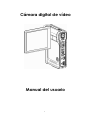 1
1
-
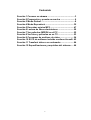 2
2
-
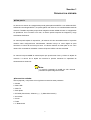 3
3
-
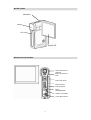 4
4
-
 5
5
-
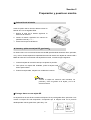 6
6
-
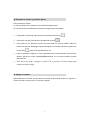 7
7
-
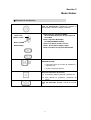 8
8
-
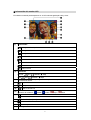 9
9
-
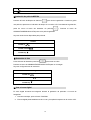 10
10
-
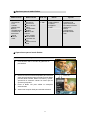 11
11
-
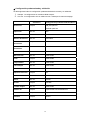 12
12
-
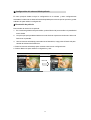 13
13
-
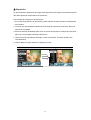 14
14
-
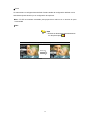 15
15
-
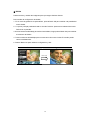 16
16
-
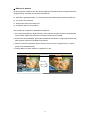 17
17
-
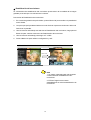 18
18
-
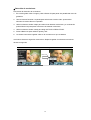 19
19
-
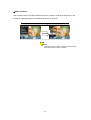 20
20
-
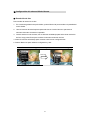 21
21
-
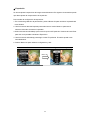 22
22
-
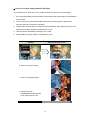 23
23
-
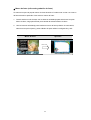 24
24
-
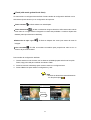 25
25
-
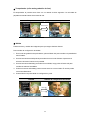 26
26
-
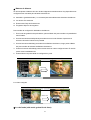 27
27
-
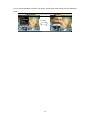 28
28
-
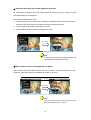 29
29
-
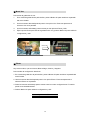 30
30
-
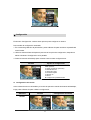 31
31
-
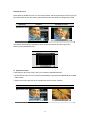 32
32
-
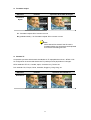 33
33
-
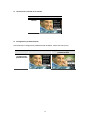 34
34
-
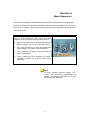 35
35
-
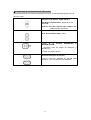 36
36
-
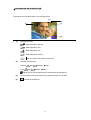 37
37
-
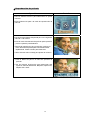 38
38
-
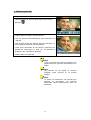 39
39
-
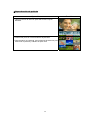 40
40
-
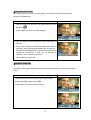 41
41
-
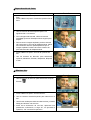 42
42
-
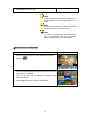 43
43
-
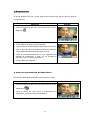 44
44
-
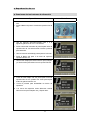 45
45
-
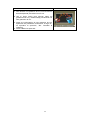 46
46
-
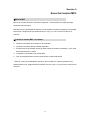 47
47
-
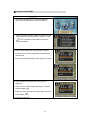 48
48
-
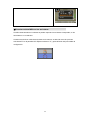 49
49
-
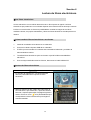 50
50
-
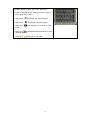 51
51
-
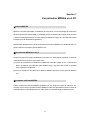 52
52
-
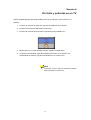 53
53
-
 54
54
-
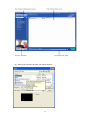 55
55
-
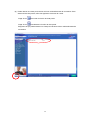 56
56
-
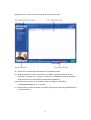 57
57
-
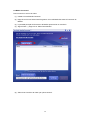 58
58
-
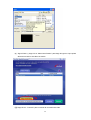 59
59
-
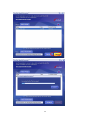 60
60
-
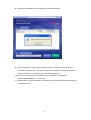 61
61
-
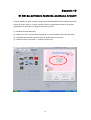 62
62
-
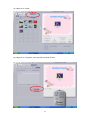 63
63
-
 64
64
-
 65
65
-
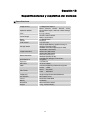 66
66
-
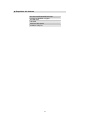 67
67
Easypix DV5211 Race El manual del propietario
- Categoría
- Reproductores MP3 / MP4
- Tipo
- El manual del propietario
- Este manual también es adecuado para